Windows 11 KB5040442: Không cài đặt được bản cập nhật, gây ra nhiều lỗi khác
Gần đây Windows 11 KB5040442 liên tiếp gặp lỗi không tải xuống được, kể cả ở chế độ tự động tải hay tải thủ công. Không những vậy, với các máy đã tải bản cập nhật tích luỹ ngày 9 tháng 7, còn xuất hiện các tình trạng lỗi khác gây hiệu suất chậm.
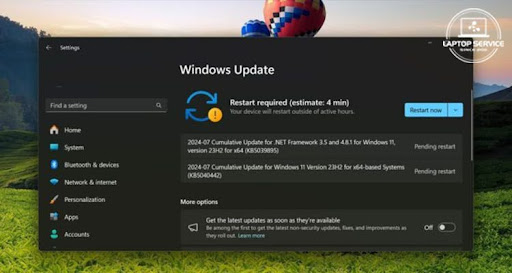
Windows 11 KB5040442 gặp lỗi không tải xuống được
Theo nhiều báo cáo từ người dùng, họ đã quan sát thấy Windows 11 đã cố gắng cài đặt bản cập nhật tích lũy ngày 9 tháng 7 ba lần, tuy nhiên mỗi lần đều báo lỗi 0x80d02002.
Kể cả khi người dùng sử dụng cách thủ công từ Microsoft Catalog để cài đặt bản cập nhật KB5040442 thì vẫn thất bại. Dù họ đã làm theo thông báo “Yêu cầu khởi động lại để hoàn tất cài đặt” của Windows Update.
Tuy nhiên, theo trang Windows Latest, họ đã thử nghiệm và thấy bản vá có thể cài đặt trơn tru khi sử dụng Microsoft Update Catalog. Nếu bạn cũng gặp sự cố này , bạn có thể thử các bước sau theo cách của Windows Latest:
- Truy cập Microsoft Update Catalog và tìm kiếm KB5040442.
- Chọn Download bản cập nhật theo phiên bản Windows 11 bạn đang sử dụng.
- Nhấp vào liên kết .msi để tải xuống bản cập nhật.
- Nhấp đúp vào tệp .msi để bắt đầu cài đặt.
Không chỉ vấp phải các vấn đề về cài đặt Windows 11 KB5040442 còn gặp các lỗi khác, cụ thể :
- Xuất hiện các thông báo khởi động lặp lại liên tục hoặc bị kẹt ở chế độ sửa chữa sau khi cài đặt bản cập nhật, dẫn đến màn hình xanh.
- Lỗi viền đen xung quanh tệp hoặc thư mục trong File Explorer khi sử dụng chế độ sáng.
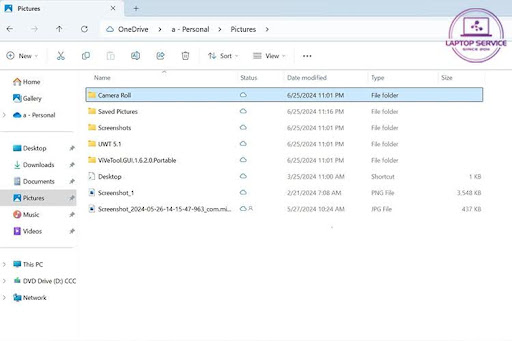
Lỗi viền đen xung quanh tệp
- Thay đổi hình nền từ Windows Spotlight sang màu đen tuyền nhưng người dùng có thể tự thay đổi lại.
- Thông báo “Cửa sổ máy chủ tác vụ đang dừng tác vụ nền” xuất hiện trong quá trình khởi động lại. Tuy nhiên, bạn chỉ cần chọn “Vẫn khởi động lại” sẽ cho phép quá trình cập nhật diễn ra bình thường.
Hiện Microsoft vẫn chưa xác nhận các báo cáo này, để ngăn chặn lỗi bạn có thể tạm dừng cài đặt bản cập nhật trong 7 ngày bằng cách truy cập vào Cài đặt -> chọn Windows Update -> Chọn Tạm dừng cập nhật.
Hãy chia sẻ trải nghiệm của bạn với Laptop Service về bản cập nhật Windows 11 KB5040442 trong phần bình luận bên dưới nhé!
Mọi thông tin chi tiết xin vui lòng liên hệ:
Laptop Service
Trụ sở: K28, Ngõ 68 Trung Kính, phường Yền Hòa, quận Cầu Giấy, TP Hà Nội
MST: 0105397200
Hotline: 097 198 0003
Facebook: https://www.facebook.com/suachualaptop24hhn/
Email: info@24hgroup.com.vn
Tin tức liên quan











